苹果8P手机是一款备受欢迎的智能手机,截屏功能在我们日常使用手机的过程中非常常见和实用,如何设置苹果8P手机的截屏快捷键呢?在本文中我们将为大家介绍苹果8P手机截屏快捷键的设置步骤,帮助大家轻松掌握这一功能。无论是想要保存重要信息,或是与朋友分享有趣的内容,苹果8P手机的截屏功能都将成为您的得力助手。接下来让我们一起来了解具体的设置过程吧!
苹果8p截屏快捷键设置步骤
方法如下:
1在设置内点击“辅助功能”,点击“触控”。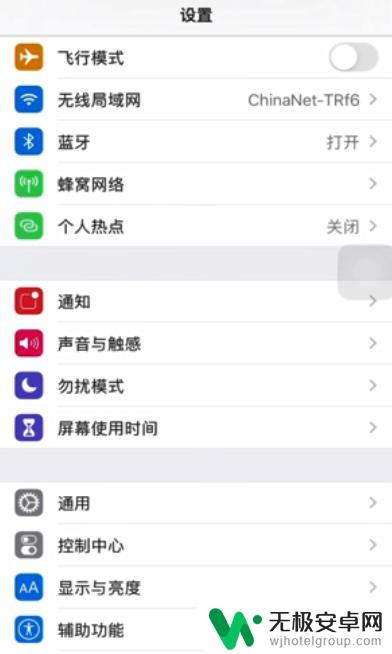 2点击“辅助触控”,点击“自定顶层菜单”。
2点击“辅助触控”,点击“自定顶层菜单”。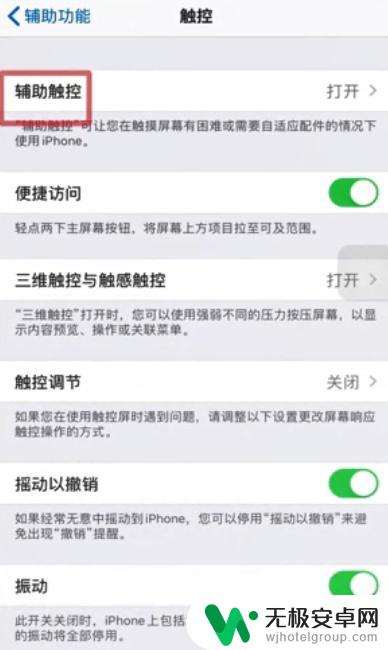 3选中截屏,点击“完成”。
3选中截屏,点击“完成”。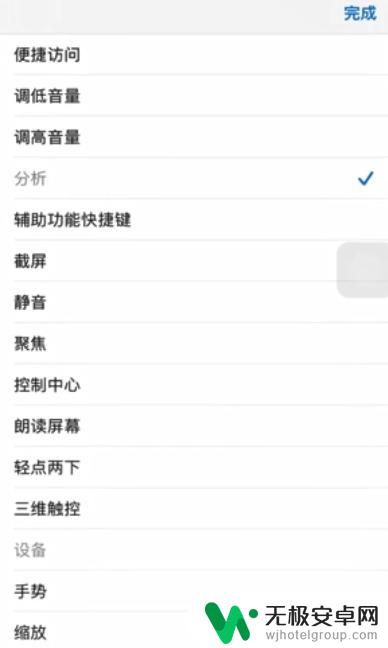 4点击“侧边小圆点”,点击“截屏”即可截屏。
4点击“侧边小圆点”,点击“截屏”即可截屏。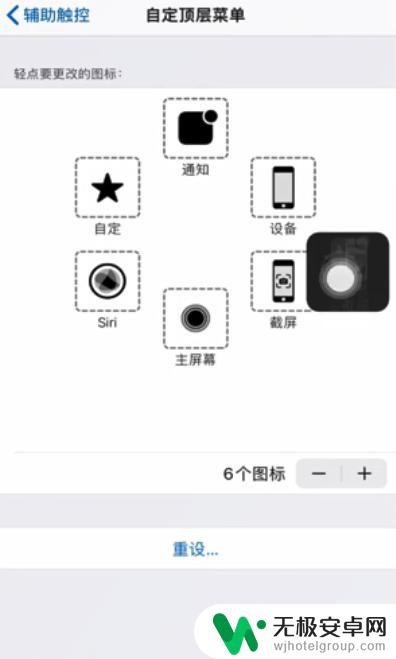 5总结如下。
5总结如下。
以上就是关于苹果8p手机如何设置截屏的全部内容,如果有遇到相同情况的用户,可以按照小编提供的方法来解决。










